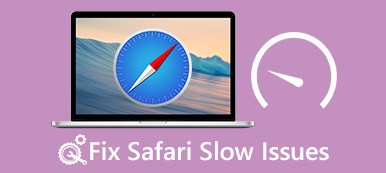«Mon Safari plante constamment, j'appuie toujours sur le rapport et je l'envoie à Apple mais rien ne se passe après, donc je sélectionne simplement ignorer; cependant, il est ennuyeux qu'il continue à planter surtout au milieu de ma recherche, que faire? Aidez-moi." Safari est un navigateur Web préinstallé pour Mac, iPhone, iPad et autres appareils Apple.

Si vous avez rencontré le problème suivant: Safari ne cesse de planter, vous n’êtes pas seul. Selon notre enquête, de nombreux clients Apple ont déclaré que Safari ne fonctionnait pas bien. Par conséquent, nous allons analyser pourquoi Safari ne cesse de planter et comment résoudre ce problème sur Mac / iPhone et iPad.
- Partie 1: Pourquoi mon safari continue-t-il de planter?
- Partie 2: Comment réparer Safari n'arrête pas de planter
- Partie 3: Comment réparer Safari n'arrête pas de planter (sur Mac)
Partie 1: Pourquoi mon safari continue-t-il de s'écraser?
Pourquoi mon safari continue-t-il de s'écraser? La réponse peut être une très longue liste, et les raisons les plus courantes incluent:
- 1. Trop occupé pour répondre. Si vous ouvrez trop d’onglets ou cliquez trop souvent sur un bouton, Safari ne peut pas répondre à votre demande puis s'est écrasé.
- 2. Manque d'espace. Tous vos historiques de recherche et visites seront accumulés dans Safari en cache. Certaines personnes n'effacent pas les données de cache Safari pendant très longtemps.
- 3. Surchargé. Safari est capable de bloquer les pop-ups, les publicités, les virus et les logiciels malveillants, mais certains sites Web peuvent toujours surcharger les plug-ins ou le traitement des demandes de Safari. Cela pourrait conduire à un crash de Safari.
- 4. Logiciel obsolète. Lorsque vous utilisez l'ancienne version de Safari, Mac ou iOS, vous pouvez rencontrer des problèmes de crash.
- 5. Erreurs et bugs inconnus.
Partie 2: Comment réparer Safari n'arrête pas de planter
Dans cette partie, vous apprendrez comment réparer Safari n'arrête pas de planter sur iPhone, iPad et iPod.
Way 1: Redémarrer iDevice
Le simple redémarrage de votre iPhone ou de votre iPad peut résoudre divers problèmes. Il est donc intéressant d'essayer de voir Safari continuer à planter.
Étape 1. Appuyez sur le bouton "Side", maintenez le bouton Sleep / Wake, pour évoquer l'écran de mise hors tension.
Étape 2. Déplacez le curseur pour éteindre votre appareil, puis appuyez sur le bouton "Side" pour le rallumer quelques secondes plus tard. Maintenant, Safari peut fonctionner comme d'habitude.

Way 2: Effacer les données du cache
Étape 1. Lorsque vous rencontrez le problème que Safari n'arrête pas de planter, allez dans "Paramètres"> [votre nom]> "Safari".
Étape 2. Appuyez sur "Effacer l'historique et les données du site Web" pour effacer le cache Safari et appuyez à nouveau sur "Effacer l'historique et les données" sur le message d'avertissement. Ensuite, ouvrez à nouveau l'application Safari pour voir si elle cesse de planter.

Way 3: Vérifiez les paramètres Safari
Safari propose plusieurs paramètres personnalisés, tels que le remplissage automatique, qui peuvent également provoquer le blocage continu de Safari.
Étape 1. Désactivez la saisie automatique. Allez dans «Paramètres»> «Safari»> «Remplissage automatique» et désactivez «Utiliser les informations de contact», «Noms et mots de passe», «Cartes de crédit».
Étape 2. Désactivez JavaScript. Appuyez sur "Avancé" sur l'écran des paramètres de Safari et déplacez le commutateur de "JavaScript" en position OFF.
Étape 3. Désactivez la synchronisation iCloud Safari. Accédez à "Paramètres"> "iCloud", désactivez l'option "Safari".

Way 4: logiciel de mise à jour
Si vous utilisez l'ancienne version d'iOS et que Safari ne cesse de planter, il est temps de mettre à jour le logiciel sur votre iDevice.
Étape 1. Accédez à "Paramètres"> "Général"> "Mise à jour du logiciel" pour vérifier la nouvelle version d'iOS.
Étape 2. Appuyez sur "Télécharger et installer", puis entrez votre code PIN pour installer la dernière mise à jour sur votre iDevice.
Après le démarrage, connectez-vous à votre appareil et essayez à nouveau Safari.

Way 5: Safari n'arrête pas de planter en mode DFU
Si vous avez essayé les solutions ci-dessus et que le problème de plantage de Safari persiste, vous aurez besoin d'un outil professionnel, comme Apeaksoft, pour le résoudre. Restauration de Système iOS. Ses principales caractéristiques comprennent:

4,000,000+ Téléchargements
Diagnostiquer pourquoi Safari ne cesse de planter sur iOS.
Corrigez une variété de problèmes logiciels sur iPhone, iPad et iPod en un clic.
Supporte la réparation d'iOS en mode de récupération et en mode DFU.
Aucun dommage des données actuelles sur iDevice.
Compatible avec tous les modèles d'iPhone, iPad et iPod.
En bref, c’est le meilleur moyen de résoudre les problèmes liés au logiciel iOS pour le grand public.
Comment réparer Safari n'arrête pas de planter en un clic
Étape 1. Installez le meilleur toolkit iOS sur votre ordinateur
Téléchargez et installez l'outil iOS System Recovery sur votre ordinateur. Il existe une version pour Windows et Mac respectivement. Connectez votre iDevice à l'ordinateur via un câble Lightning.

Étape 2. Mettez votre iDevice en mode DFU
Lancez l'utilitaire et cliquez sur le bouton "Démarrer" sur l'interface d'accueil. Appuyez ensuite sur le bouton « Question » et suivez les instructions à l'écran pour mettre votre iDevice en mode DFU.

Étape 3. Fix Safari n'arrête pas de planter simplement
Remplissez la fenêtre d'informations en fonction du modèle de votre appareil et cliquez sur le bouton "Télécharger" pour obtenir le micrologiciel et résoudre automatiquement les problèmes de Safari.

Ne manquez pas: 4 Meilleures méthodes pour réparer l'écran de mort rouge de votre iPhone
Partie 3: Comment réparer Safari n'arrête pas de planter (sur Mac)
Lorsque Safari n'arrête pas de planter sur votre MacBook, vous pouvez le forcer à quitter Safari et à le rouvrir. Si le problème persiste, essayez le dépannage ci-dessous.
Way 1: Safari à jour
Étape 1. Dépliez le menu «Safari» et sélectionnez «À propos de Safari» pour vérifier si vous utilisez la dernière version.
Étape 2. Sinon, accédez au Mac App Store et mettez à jour votre Safari. Rouvrez ensuite Safari pour voir si le problème de crash de Safari continue de s’arrêter.

Way 2: Effacer l'historique et les données du site Web
En outre, effacer le cache Safari pourrait résoudre divers problèmes, notamment le blocage incessant de Safari.
Étape 1. Lancez Safari sur Mac, allez dans le menu "Historique" sur le ruban supérieur et sélectionnez "Effacer l'historique et les données du site Web".
Étape 2. Dans la boîte de dialogue contextuelle, choisissez "tout l'historique" dans le menu déroulant et cliquez sur "Effacer l'historique" pour effacer les données du cache de Safari.

Way 3: Vérifier les extensions
Certaines personnes installent une variété d’extensions dans Safari, ce qui peut entraîner un crash continu de Safari. Pour désinstaller les extensions corrompues, suivez les étapes ci-dessous.
Étape 1. Accédez à "Safari"> "Préférences" et découvrez l'onglet "Extensions" pour afficher toutes les extensions installées.
Étape 2. Cliquez sur le bouton "Désinstaller" pour chaque extension inutile. Ensuite, vous pouvez rouvrir l'application Safari, le problème de plantage devrait disparaître.

Way 4: Mise à jour Mac
Le dernier moyen de se débarrasser de Safari n'arrête pas de planter et que d'autres problèmes logiciels résident dans la mise à jour de votre Mac OS vers la dernière version.
Étape 1. Vérifiez si votre appareil est compatible avec la dernière version Mac et sauvegardez votre ordinateur.
Étape 2. Accédez au Mac App Store, téléchargez la dernière version de Mac OS et suivez les instructions à l'écran pour terminer la mise à niveau.

Conclusion
D'après le didacticiel ci-dessus, vous comprendrez peut-être comment réparer Safari n'arrête pas de planter sur Mac, iPhone, iPad et iPod. Si ce problème se produit sur iDevice, vous devriez essayer l'utilitaire professionnel iOS, Apeaksoft iOS System Recovery. Il est facile à utiliser et capable de protéger vos données sur un appareil iOS. Quoi qu'il en soit, nous espérons que nos suggestions et nos guides vous seront utiles.